Galite panaikinti el. laiškus iš Outlook.com po vieną, kelis kartu arba visus iš karto. Nesijaudinkite – visada galite atkurti panaikintus el. laiškus, jei padarysite klaidą.
El. laiško naikinimas Outlook.com
-
Aplanke Gauta pasirinkite vieną ar daugiau laiškų, kuriuos norite panaikinti.
-
Virš skaitymo srities pasirinkite Naikinti.
Jei naudojate mobiliojo įrenginio naršyklę, perbraukite pranešimu kairėn, kad jį panaikintumėte.
Visų el. laiškų naikinimasOutlook.com
-
Eikite į aplanką, kurį norite ištuštinti
-
Pažymėkite žymės langelį virš pranešimų sąrašo.
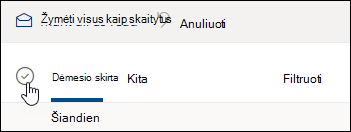
-
Skaitymo srityje pasirinkite Ištuštinti aplanką. Visi jūsų el.laiškai bus perkelti į aplanką Panaikinta.
Pastaba: Jei pasirinkote reikšmingiausi gautieji, aplankus Reikšmingiausi ir Kiti turėsite ištuštinti atskirai.
Jei naudojate mobiliojo įrenginio naršyklę, paspauskite ir palaikykite pranešimą, kad jį pasirinktumėte, ekrano viršuje bakstelėkite Žymėti viską ir pasirinkite šiukšlinės piktogramą, kad panaikintumėte visus pasirinktus pranešimus.
ištuštinti Outlook.com panaikintus elementus;
Norėdami ištuštinti aplanką Panaikinti elementai :
-
Atidarykite aplanką Panaikinti elementai .
-
Virš laiškų sąrašo pasirinkite Ištuštinti aplanką.
Patarimai:
-
Jei panaikinote daug el. laiškų, gali šiek tiek užtrukti, kad šie elementai būtų pašalinti. Kol bus panaikintas, palikite naršyklės langą atidarytą.
-
Jei el. laiško vis tiek nepavyksta tinkamai panaikinti, pasirinkite naikinti mažesnį paketą.
-
Jei panaikinti el. laiškai grįžta, taip gali būti dėl to, kad neseniai panaikinote daug el. laiškų. Bandykite vėliau dar kartą.
-
Pranešimų išOutlook.com ištrynimas visam laikui
Kai panaikinsite el. laišką, jis bus perkeltas į atkuriamų elementų saugyklą. Norėdami visam laikui ištrinti visus panaikintus elementus, taip pat turite išvalyti visus atkuriamus elementus.
Įspėjimas: Elementai, pašalinti iš atkuriamų elementų, panaikinami visam laikui ir jų atkurti negalima.
-
Dalyje Aplankai pasirinkite Panaikinti elementai.
-
Pranešimų sąrašo viršuje pasirinkite atkurti panaikintus iš šio aplanko elementus.
-
Pasirinkite Ištuštinti aplanką.
Atsisakyti informacinių biuletenių arba reklaminių biuletenių prenumeratos
Jei nebenorite gauti informacinių biuletenių ar reklaminių biuletenių, galite atsisakyti prenumeratos naudodami Outlook.com.
-
Aplanke Gauta pasirinkite informacinį biuletenį arba reklaminį el. laišką.
-
Skaitymo srities viršuje pasirinkite Atsisakyti prenumeratos.
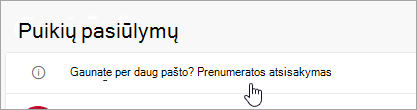
Vis dar reikia pagalbos?
|
|
Norėdami gauti palaikymą Outlook.com, spustelėkite čia arba meniu juostoje pasirinkite Žinynas ir įveskite savo užklausą. Jei savarankiška pagalba nepadeda išspręsti problemos, slinkite žemyn iki Vis dar reikia pagalbos? ir pasirinkite Taip. Norėdami susisiekti su mumis Outlook.com, turėsite prisijungti. Jei negalite prisijungti, spustelėkite čia. |
|
|
|
Jei reikia kitos pagalbos, susijusios su „Microsoft“ paskyra ir prenumeratomis, apsilankykite paskyros ir atsiskaitymo žinyne. |
|
|
|
Norėdami gauti pagalbos ir pašalinti kitų „Microsoft“ produktų ir paslaugų triktis, čia įveskite savo problemą. |
|
|
|
Skelbkite klausimus, stebėkite diskusijas ir dalykitės žiniomis „Outlook.com“ bendruomenėje. |











